Lỗi không thể xác minh tài khoản iCloud là sự cố “quen thuộc” nhiều Fan nhà “Táo” hay gặp phải. Tuy nhiên, rất ít iFan có thể xử lý trường hợp này. Do vậy, admin sẽ giúp bạn khắc phục lỗi nhanh chóng trong bài viết sau!
Là một fan táo chân chính, hẳn là bạn không còn xa lạ gì với tài khoản iCloud. Tài khoản này là điều kiện bắt buộc để có thể thực hiện một số tác vụ quan trọng trên các thiết bị chạy iOS. Do đó có thể hiểu được, khi tài khoản này xuất hiện vấn đề. Chắc chắn người dùng sẽ gặp phải rất nhiều rắc rối khó chịu. Trong bài viết hôm nay, mình cùng tìm hiểu về lỗi không thể xác minh tài khoản iCloud. Một vấn đề nhức nhối đang được rất nhiều iFan quan tâm.

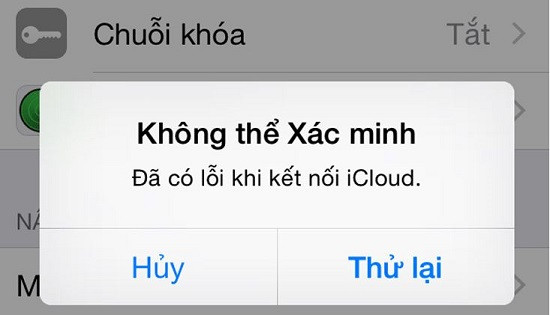
Lỗi không thể xác minh tài khoản iCloud có biểu hiện như thế nào?
iCloud không thể xác minh là một vấn đề vô cùng khó chịu với các ifan. Lỗi này sẽ khiến cho người dùng không thể thực hiện các tác vụ như sao lưu, đồng bộ dữ liệu… ngoài ra điều này cũng có thể là nguyên nhân khiến cho bạn phải “chia tay” với các thiết bị iOS của mình.
Sau đây là những biểu hiện lỗi đăng nhập iCloud không thể xác minh
► Dù bạn đã được xác nhận rằng tài khoản iCloud đã được tạo thành công. Thế nhưng khi tiến hành đăng nhập thì bạn lại nhận được thông báo “tài khoản chưa được xác minh”.
► Trong quá trình đăng ký iCloud, bạn không thể nhận được mã xác minh từ máy chủ Apple.
► Bạn đã nhập đúng mã xác minh được gửi đến địa chỉ mail. Nhưng hệ thống vẫn báo sự cố, không thể xác minh.
► Lỗi không thể xác minh iCloud xuất hiện khi bạn đăng xuất khỏi thiết bị. Lúc này, do tài khoản chưa được xác minh nên bạn sẽ không thể đăng ký, đăng nhập lại tài khoản.
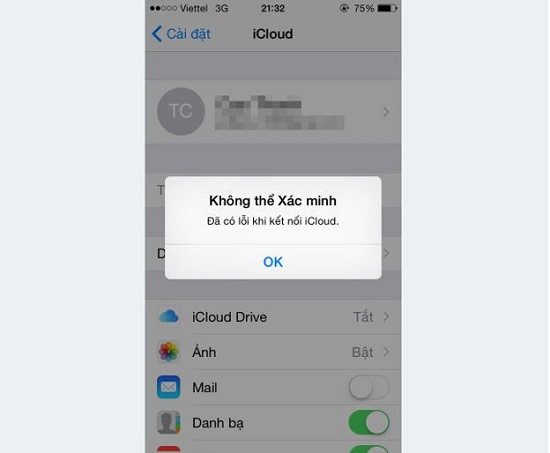
Nguyên nhân nào dẫn đến việc không thể xác minh tài khoản iCloud?
Có nhiều người cho rằng “tình trạng lỗi không thể xác minh iCloud thường do những vấn đề vô cùng nghiêm trọng”. Nhưng thật ra, điều này lại xuất hiện do hai nguyên nhân thường gặp sau đây.
► Nếu bạn sử dụng ID Apple để đăng nhập vào iCloud. Rất có thể bạn đã quên việc xác minh tài khoản iCloud thông qua mail. Chính vì thế, dù có thể bạn đã tạo tài khoản iCloud thành công. Nhưng sự thật thì lúc này tài khoản của bạn vẫn chưa được xác minh.
► Lỗi không thể xác minh tài khoản iCloud. Cũng có thể bắt nguồn từ việc lỗi kết nối internet trên thiết bị hoặc đôi khi là do vấn đề từ máy chủ. Trong trường hợp này, có thể bạn sẽ nhận được thông báo “Không thể xác minh đã có lỗi khi kết nối với máy chủ ID Apple”.
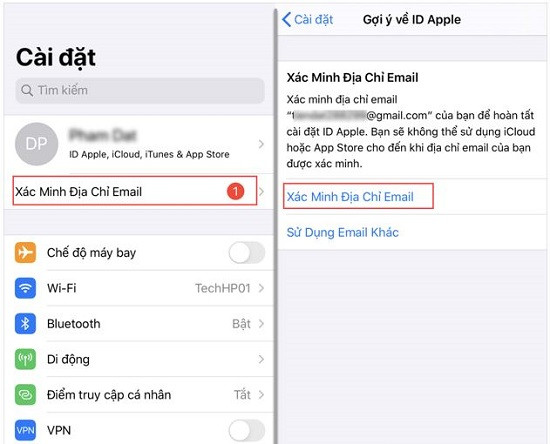
|
Có thể bạn quan tâm:
|
Những cách khắc phục lỗi không thể xác minh tài khoản iCloud
Khi đối mặt với lỗi không thể xác minh tài khoản iCloud, hãy bình tĩnh và áp dụng ngay những biện pháp sau:
Kiểm tra và xác minh iCloud thông qua mail
Trong trường hợp bạn sử dụng ID Apple để đăng nhập vào iCloud. Nhưng lúc này tài khoản ID Apple không thể xác minh được. Hãy thử kiểm tra xem tài khoản ID Apple của bạn đã được xác minh thông qua mail chưa nhé! Đây cũng là cách khắc phục lỗi không thể xác minh tài khoản iCloud được nhiều iFan áp dụng.
► B1: Truy cập ứng dụng mail trên thiết bị. Đăng nhập tài khoản mail mà bạn đã dùng để đăng ký iCloud.
► B2: Mở hộp thư đến và sau đó chọn mở email được gửi từ Apple.
► B3: Nhấn chọn vào mục “xác minh bây giờ” trên mail. Như vậy tài khoản mà bạn vừa đăng ký sẽ được xác minh. Sau đó bạn có thể tiến hành đăng nhập lại iCloud trên thiết bị. Lưu ý nên nhập đúng địa chỉ mail và mật khẩu để tránh phát sinh lỗi.
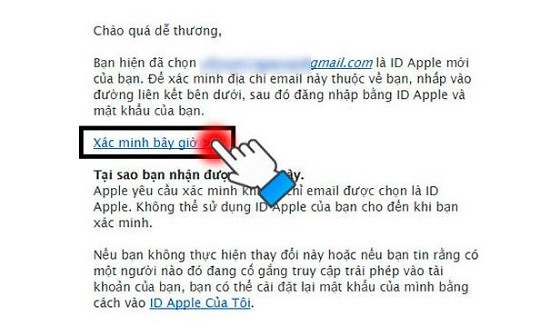
Lấy lại mã xác minh
Nếu bạn không nhìn thấy mail từ Apple trong hộp thư đến. Hãy mở mục thư rác (spam) và bạn có thể tìm thấy nó ở đó. trong trường hợp bạn đã kiểm tra tất cả các mục trong mail và xác nhận rằng bạn chưa nhận được mail xác nhận từ Apple. Hãy thực hiện theo các bước sau:
► B1: Mở cài đặt, sau đó chọn vào mục “iTunes và App store”.
► B2: Chọn vào mục “Apple ID” và tiếp tục chọn “gửi lại mã xác nhận”.
Sau khi thực hiện các bước trên, bạn có thể truy cập vào mail và kiểm tra. Thực hiện như hướng dẫn ở trên để có thể xác nhận tài khoản iCloud.
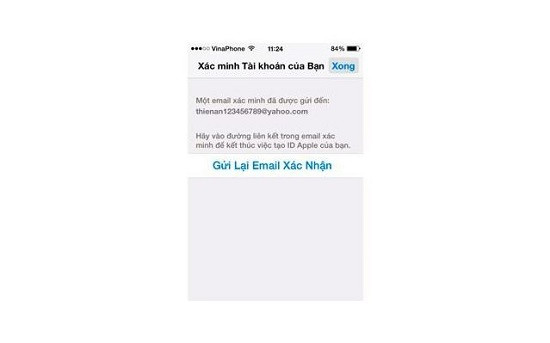
Kiểm tra kết nối internet
Trong quá trình đăng nhập tài khoản iCloud. Bạn phải đảm bảo kết nối internet trên thiết bị luôn được duy trì ở mức ổn định. Nếu không, iFan hoàn toàn có thể gặp lỗi không thể xác minh tài khoản iCloud. Nếu cảm thấy chất lượng kết nối mạng không tốt. Bạn có thể chuyển từ kết nối dữ liệu di động sang kết nối wifi hoặc ngược lại.
=> Dịch vụ mà bạn có thể quan tâm: thay pin iPhone 11 Pro Max
Trên đây chính là phương pháp giúp bạn xử lý lỗi không thể xác minh tài khoản iCloud. Chúc iFan thực hiện thành công!


